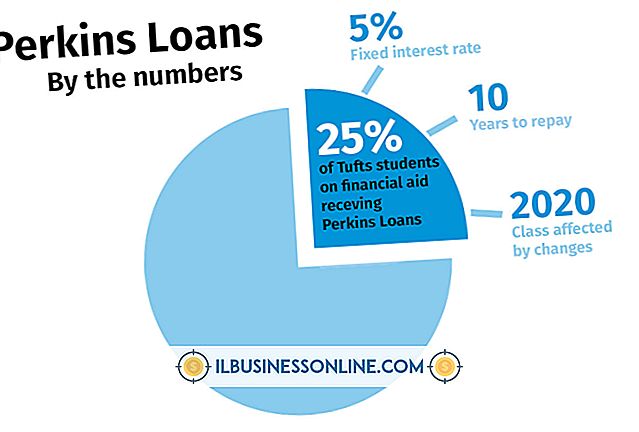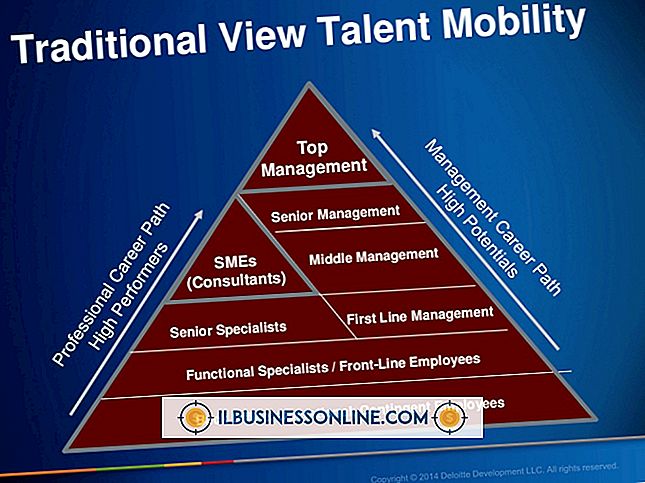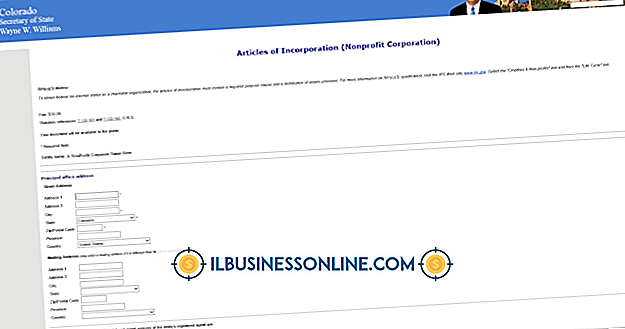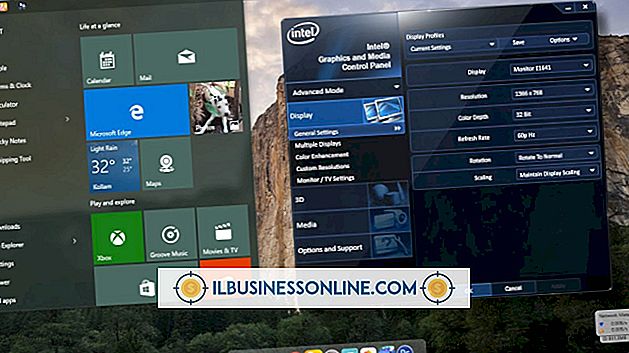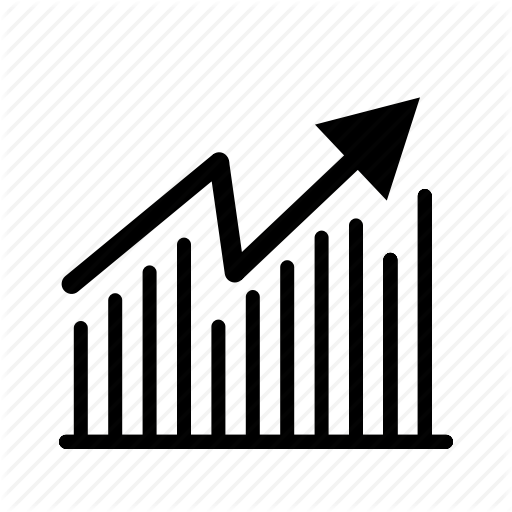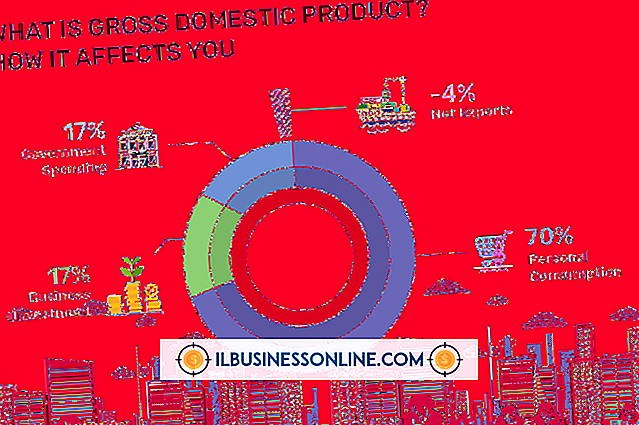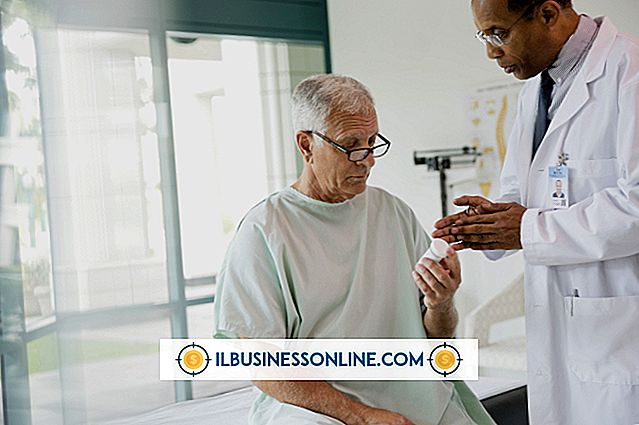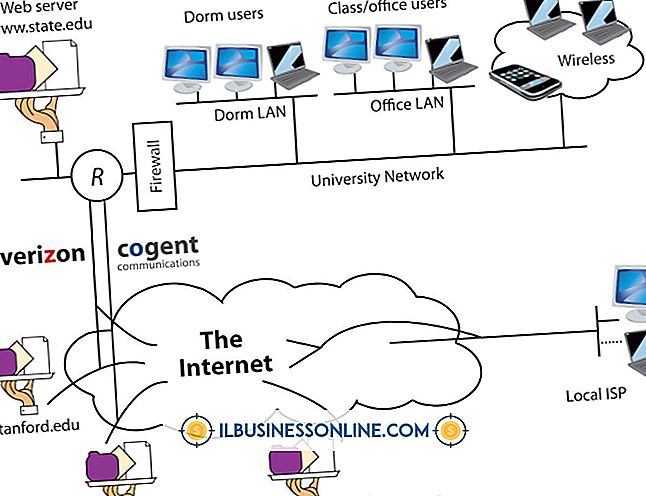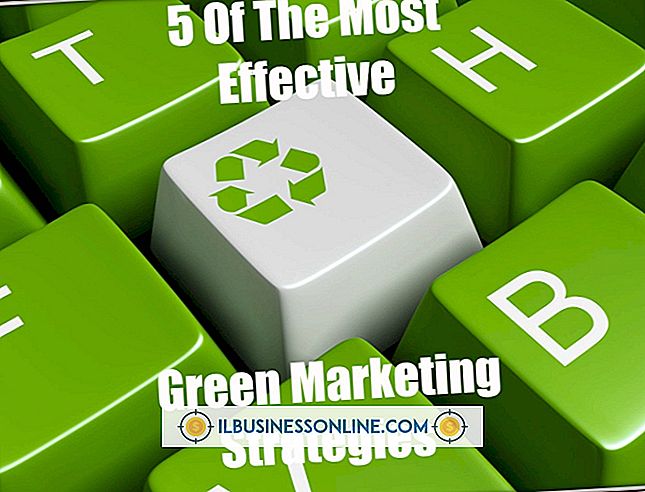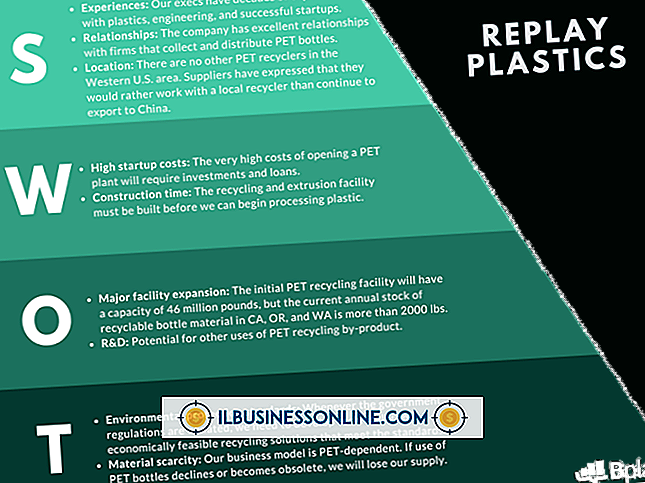So deaktivieren Sie Facebook auf Safari

Durch das Blockieren von Facebook in Ihrem Safari-Browser kann verhindert werden, dass Personen über diesen Browser auf die Website zugreifen. Dies kann ein guter Weg sein, um Kinder daran zu hindern, auf Facebook zu gehen, wenn sie es nicht sollen, oder sich von Facebook abhalten zu lassen. Sie können Facebook in Ihrem Safari-Browser in den Systemeinstellungen des Mac deaktivieren. Sie müssen ein neues Konto für den Benutzer erstellen. Dieses neue Konto kann nicht steuern, welche Websites gesperrt sind. Nach dem Erstellen eines neuen Kontos können Sie die Kindersicherung des Mac verwenden, um Facebook zu blockieren.
1
Öffnen Sie den Finder, indem Sie auf das blaue Finder-Symbol im Dock klicken. Wählen Sie in der linken Seitenleiste "Applications" und blättern Sie durch die Liste der Anwendungen, bis Sie "System Preferences" finden. Doppelklicken Sie auf das Symbol, um es zu öffnen. Klicken Sie im Fenster "Systemeinstellungen" auf das Symbol "Konten".
2
Klicken Sie auf das Schlosssymbol unten links im Bildschirm und geben Sie Ihr Administratorkennwort in das Popup-Eingabeaufforderungsfenster ein, um auf die Benutzerkonten zuzugreifen. Klicken Sie auf das "+" - Symbol unten in der linken Seitenleiste, um ein neues Konto hinzuzufügen.
3.
Geben Sie den vollständigen Namen des beabsichtigten Benutzers des Kontos, einen Benutzernamen, ein Kennwort, eine Kennwortüberprüfung und einen Kennworthinweis in die bereitgestellten Textfelder ein. Klicken Sie auf die Schaltfläche "Konto erstellen", um das Konto zu erstellen und zu speichern. Klicken Sie im angezeigten Eingabeaufforderungsfenster auf die Option "Automatische Anmeldung deaktivieren", damit die Benutzer ihr Kennwort eingeben müssen, um auf ihr Konto zugreifen zu können. Dies verhindert, dass der Benutzer Zugriff auf die Kindersicherung hat, wo er Facebook entsperren könnte.
4
Klicken Sie in der linken Seitenleiste auf das neu erstellte Benutzerkonto, um es auszuwählen. Klicken Sie auf das Kontrollkästchen "Jugendschutz aktivieren", um es auszuwählen. Klicken Sie rechts auf die Schaltfläche "Kindersicherung öffnen", um diese Steuerelemente anzupassen.
5
Klicken Sie erneut auf das neue Benutzerkonto in der linken Seitenleiste, um es auszuwählen. Klicken Sie oben auf der Seite auf die Registerkarte "Inhalt". Aktivieren Sie die Option "Zugriff auf Websites für Erwachsene automatisch einschränken". Klicken Sie auf die Schaltfläche "Anpassen" darunter.
6
Klicken Sie unterhalb des Abschnitts "Diese Websites niemals zulassen" auf die Schaltfläche "+". Geben Sie "//facebook.com" ein und drücken Sie die "Return" -Taste auf Ihrer Tastatur. Klicken Sie auf die blaue Schaltfläche "OK", um Facebook für dieses Konto zu sperren.